Üzenetek/iMessage átvitele a régi iPhone-ról iPhone 11/XS készülékre
Próbálok váltani a régi iPhone-omról egy új iPhone 11/XS-re. Különösen az üzeneteket és az iMessages-t kell gyorsan áthelyezni az új iPhone-omra. Próbáltam szövegeket továbbítani az iPhone 11/XS-re, de rémületemre felemésztette a mobil egyenlegemet. Kérem, segítsen! Hogyan vihetem át az iMessage-eket/szöveges üzeneteket a régi iPhone-ról az iPhone 11/XS-re?
Jól! Számos módja van az iMessages/szöveges üzenetek átvitelének a régi iPhone-ról az iPhone 11/XS-re. Ha úgy érzi, hogy a szöveges üzenetek / iMessages átvitelével kapcsolatos egész dolog nehezíti Önt. Lazíts! Azért vagyunk itt, hogy az átmenetet zökkenőmentessé tegyük.
Maradjon velünk a továbbiakért!
- Különbség a szöveges üzenetek és az iMessages között iPhone-on
- Szöveges üzenetek/iMessage-ek átvitele a régi iPhone-ról iPhone 11/XS-re USB-kábellel (biztonsági mentés nélkül)
- Szöveges üzenetek/iMessage-ek átvitele a régi iPhone-ról iPhone 11/XS-re az iCloud biztonsági mentés segítségével
- Az iCloud szinkronizálással vigye át az iMessage-eket a régi iPhone-ról az iPhone 11/XS-re
- Szöveges üzenetek/iMessage-ek átvitele a régi iPhone-ról iPhone 11/XS-re az iTunes használatával
Különbség a szöveges üzenetek és az iMessages között iPhone-on
Ennek ellenére a szöveges üzenetek és az iMessages üzenetek megjelennek iPhone-ja Üzenet alkalmazásában. Mindkettő teljesen más technológia. A szöveges üzenetek vezeték nélküli szolgáltatótól függenek, és SMS-ből és MMS-ből állnak. Az SMS-ek rövidek, és az MMS-ekben lehetőség van fényképek és média csatolására. Az iMessages az Ön mobiladatait vagy Wi-Fi-jét használja fel üzenetek küldésére és fogadására.
Szöveges üzenetek/iMessage-ek átvitele a régi iPhone-ról iPhone 11/XS-re USB-kábellel (biztonsági mentés nélkül)
Abban az esetben, ha biztonsági mentés nélkül szeretné átvinni az iMessage-eket vagy szöveges üzeneteket az iPhone 11/XS-re egy régi iPhone-ról. Nem kell izgulni, DrFoneTool – Telefon átvitel egyetlen kattintással átviheti az összes üzenetet a régi iPhone-ról az iPhone 11/XS-re.

DrFoneTool – Telefon átvitel
A leggyorsabb megoldás szöveges üzenetek / iMessages átvitelére a régi iPhone-ról az iPhone 11/XS-re
- Segít a fényképek, névjegyek, szövegek stb. átvitelében bármely két eszköz (iOS vagy Android) között.
- Több mint 6000 eszközmodellt támogat vezető márkákon belül.
- Platformok közötti adatátvitel gyors és megbízható módon.
-
Teljesen kompatibilis a legújabb iOS verzióval
 és Android 8.0
és Android 8.0
- Teljesen kompatibilis a Windows 10 és a Mac 10.14 rendszerrel.
Így viheti át az üzeneteket a régi iPhone-ról az iPhone 11/XS-re biztonsági mentés nélkül –
1. lépés: Telepítse a DrFoneTool – Phone Transfer alkalmazást az asztali számítógépére/laptopjára, majd indítsa el. Villámkábelek segítségével csatlakoztassa mindkét iPhone készüléket a számítógépéhez.

2. lépés: A DrFoneTool felületén érintse meg a „Váltás” lapot. Adja meg a régi iPhone-t forrásként, és az iPhone 11/XS-t célként a következő képernyőn.
Jegyzet: A ‘Flip’ gombra kattintva megváltoztathatja a pozíciójukat, ha rosszul ment.

3. lépés: Amikor a forrás iPhone meglévő adattípusai megjelennek, érintse meg az „Üzenetek” lehetőséget ott. Kattintson az „Átvitel indítása” gombra, és az üzenetek átvitele után nyomja meg az „OK” gombot.
Jegyzet: Az „Adatok törlése másolás előtt” jelölőnégyzet bejelölésével mindent töröl az iPhone 11/XS készülékről, ha az eszköz új.

Szöveges üzenetek/iMessage-ek átvitele a régi iPhone-ról iPhone 11/XS-re az iCloud biztonsági mentés segítségével
Ha szinkronizálta régi iPhone-ját az iClouddal, az iCloud biztonsági mentés segítségével áthelyezheti az üzeneteket a régi iPhone-ról az iPhone 11/XS-re. A cikk ezen részében az iCloud biztonsági mentési módszert fogjuk használni.
- Szerezze be régi iPhone-ját, és böngésszen a „Beállítások” között. Kattintson az „[Apple Profile Name]” elemre, és lépjen az „iCloud” elemre. Itt érintse meg az „Üzenetek” elemet.
- Nyomja meg az „iCloud Backup” csúszkát az engedélyezéséhez. Ezután kattintson a ‘Biztonsági mentés most’ gombra. Az iMessages biztonsági másolatot készít az iCloud-fiókjában.
- Ezután be kell indítania vadonatúj iPhone 11/XS készülékét. Állítsa be a szokásos módon, és válassza a „Visszaállítás az iCloud biztonsági mentésből opciót”, amikor eléri az „Alkalmazások és adatok” képernyőt. Most ugyanazokat az iCloud-fiók hitelesítő adatait használja a bejelentkezéshez.
- Végül ki kell választania a kívánt biztonsági másolatot a listából, és elindul az átviteli folyamat. Rövid időn belül a szöveges üzenetek és az iMessages átkerülnek az iPhone 11/XS készülékre.
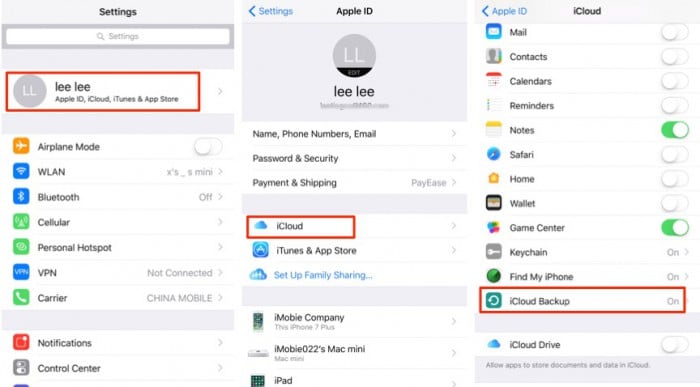


Az iCloud szinkronizálással vigye át az iMessage-eket a régi iPhone-ról az iPhone 11/XS-re
Ebben a részben átvisszük az iMessage-eket a régi iPhone-ról az iPhone 11/XS-re. Ne feledje, hogy ezzel a módszerrel csak az iMessages küldhető át. A szöveges üzenetek átviteléhez a DrFoneTool –Switch opciót kell választania. Ez a folyamat az iOS 11.4 felett futó eszközökre vonatkozik.
- Régi iPhone-ján nyissa meg a „Beállítások” elemet, majd görgessen le az „Üzenetek” részhez, és érintse meg azt.
- Most az „Üzenetek az iCloudon” részben kattintson a „Szinkronizálás most” gombra.
- Szerezze be az iPhone 11/XS-t, és ismételje meg az 1. és 2. lépést a szinkronizáláshoz ugyanazzal az iCloud-fiókkal.
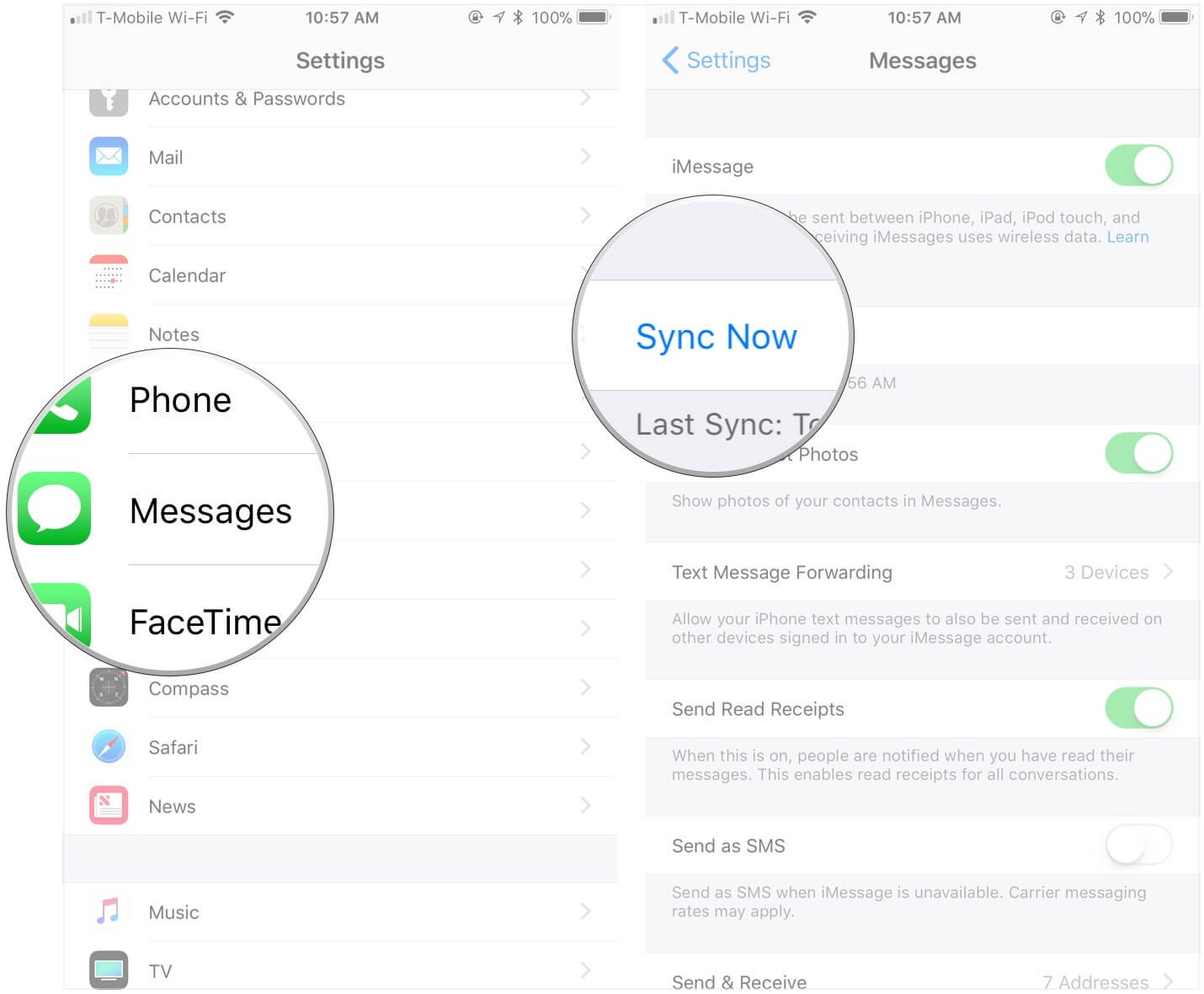
Szöveges üzenetek/iMessage-ek átvitele a régi iPhone-ról iPhone 11/XS-re az iTunes használatával
Abban az esetben, ha arra kíváncsi, hogy iCloud biztonsági mentés nélkül vigye át a szöveges üzeneteket a régi iPhone-ról az iPhone 11/XS-re. Választhatja az üzenetek átvitelét a régi iPhone-ról az iPhone 11/XS-re az iTunes segítségével.
- Először is létre kell hoznia egy iTunes biztonsági másolatot a régi iPhone-járól.
- Ezután használja az iTunes biztonsági másolatát az üzenetek átviteléhez az iPhone 11/XS készülékre.
Ne feledje, hogy az átvitel ezzel a módszerrel visszaállítja a teljes biztonsági másolatot, nem csak az iMessage-eket vagy az üzeneteket szelektíven.
Készítsen iTunes biztonsági másolatot a régi iPhone-hoz –
- Indítsa el az iTunes legújabb verzióját a számítógépén, és csatlakoztassa a régi iPhone-t villámkábellel.
- Érintse meg eszközét az iTunes felületen, majd kattintson az „Összefoglaló” fülre. Most válassza az ‘Ez a számítógép’ lehetőséget, és nyomja meg a ‘Biztonsági mentés most’ gombot.
- Hagyjon egy kis időt a biztonsági mentés befejezéséhez. Nyissa meg az „iTunes Preferences” (iTunes beállításai), majd az „Devices” (Eszközök) menüpontot, hogy megtekintse, hogy az eszköz nevének friss biztonsági másolata van.

Most, hogy az iTunes biztonsági mentése kész, vigyük át az üzeneteket a régi iPhone-ról az iPhone 11/XS-re –
- Kapcsolja be az új/gyári beállításokra visszaállított iPhone 11/XS készüléket. A „Hello” képernyő után kövesse a képernyőn megjelenő utasításokat, és állítsa be az eszközt.
- Amikor megjelenik az „Alkalmazások és adatok” képernyő, kattintson a „Visszaállítás az iTunes biztonsági mentésből” elemre, majd koppintson a „Tovább” gombra.
- Indítsa el az iTunes alkalmazást azon a számítógépen, amelyen biztonsági másolatot készített a régi eszközről. Csatlakoztassa az iPhone 11/XS-t.
- Most válassza ki az eszközt az iTunes alkalmazásban, és érintse meg az „Összefoglaló” elemet. Kattintson a „Biztonsági másolat visszaállítása” lehetőségre a „Biztonsági másolatok” részben. Válassza ki a legutóbb létrehozott biztonsági másolatot. Ha a biztonsági másolat titkosítva volt, szüksége lehet egy jelszóra.
- A visszaállítási folyamat végén állítsa be teljesen az eszközt. Győződjön meg arról, hogy az iPhone 11/XS csatlakozik a Wi-Fi-hez, hogy az összes adat letöltődjön eszközére.
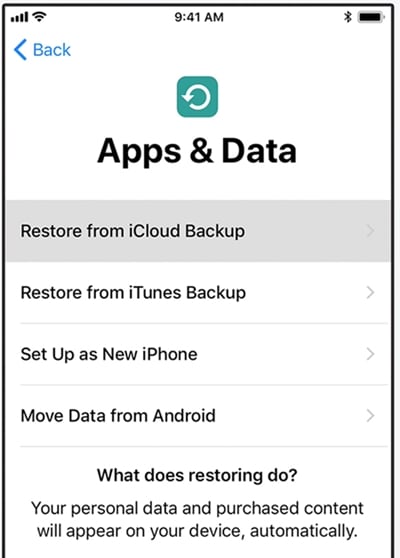

Végső ítéletet
Figyelembe véve az összes fent említett módszert, amikor az összes adat vagy kizárólag az iMessage vagy szöveges üzenet átviteléről van szó az új iPhone-jára. Javasoljuk, hogy válasszon egy olyan életképes lehetőséget, mint a DrFoneTool – Phone Transfer.
Legfrissebb cikkek